Comment créer une story Facebook

Les stories Facebook peuvent être très amusantes à réaliser. Voici comment vous pouvez créer une story sur votre appareil Android et votre ordinateur.

Vous parvenez enfin à prendre une photo de votre ami sans cligner des yeux, mais le fond n'est pas ce que vous espériez. L'arrière-plan pourrait être le pire de la planète, et cela n'aurait toujours pas d'importance. À l'aide d'une application, vous pouvez supprimer cet arrière-plan et ajouter le parfait.
Il existe différentes applications que vous pouvez essayer de supprimer tout arrière-plan de vos photos. Certains sont plus faciles à utiliser que d'autres, mais certains offrent également plus d'options que d'autres. Si vous n'êtes pas satisfait de ce qu'une application a à offrir, tout ce que vous avez à faire est de la désinstaller et vous êtes prêt à partir.
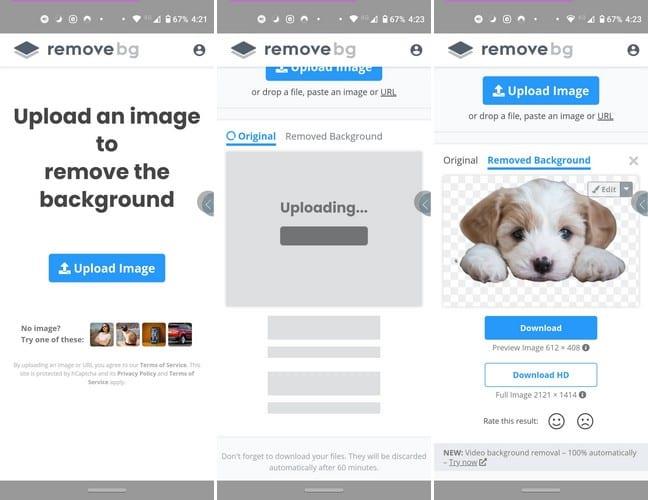
Remove.bg est l'application Android la plus simple et la plus efficace pour supprimer rapidement tout arrière-plan d'une image. Tout ce que vous avez à faire est de télécharger votre image et l'application commencera à supprimer l'arrière-plan et vous montrera le résultat final en quelques secondes. Si vous êtes satisfait des résultats, appuyez sur le bouton de téléchargement. L'image sera enregistrée sur l'application Galerie de votre appareil.
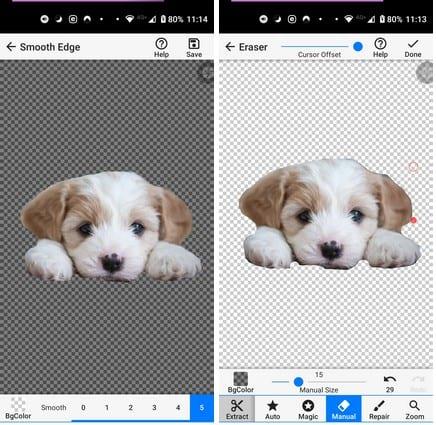
Si vous préférez faire les choses vous-même, Background Eraser est une application que vous pouvez essayer de supprimer cet arrière-plan. L'application propose différentes options pour supprimer l'arrière-plan. Vous pouvez choisir parmi des options telles que Extract, Auto, Magic, Manual et pour corriger ces erreurs ; vous avez l'option Réparer.
Lors de l'édition de votre image, il existe une option pour que l'arrière-plan soit en mode sombre ou clair. Voulez-vous réparer la dernière erreur que vous avez commise ? Appuyez sur la flèche pointant vers l'arrière, et cette application fera exactement cela. Vous pouvez même zoomer sur l'image pour une meilleure découpe. L'application contient des publicités, mais elles ne sont pas du tout invasives.
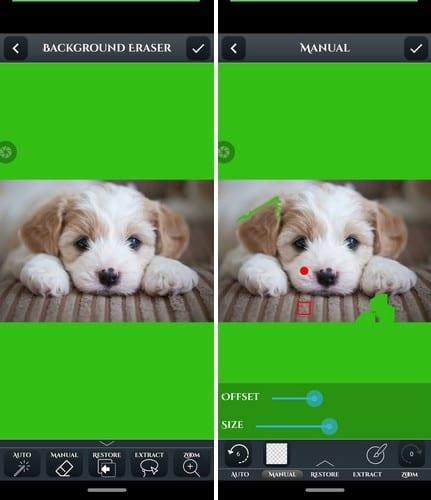
Un autre moment populaire pour supprimer tout arrière-plan est Ultimate Background Remover . Lorsque vous ouvrez l'application pour la première fois, vous suivez un didacticiel pour utiliser l'application afin de ne pas vous sentir complètement perdu dans l'utilisation des fonctionnalités. En parlant de fonctionnalités, l'application doit offrir Auto, Manual, Restore, Extract et Zoom.
Une fois que vous avez terminé de supprimer l'arrière-plan, l'application vous offre la possibilité d'ajouter un arrière-plan qui pourrait vous plaire. Par exemple, vous pouvez choisir parmi des arrière-plans tels qu'une plage paradisiaque, Paris, la ville, les montagnes enneigées, le Taj Majal et bien d'autres. Il existe également une option pour ajouter des autocollants, du texte et une image d'arrière-plan à partir de la galerie de votre appareil.
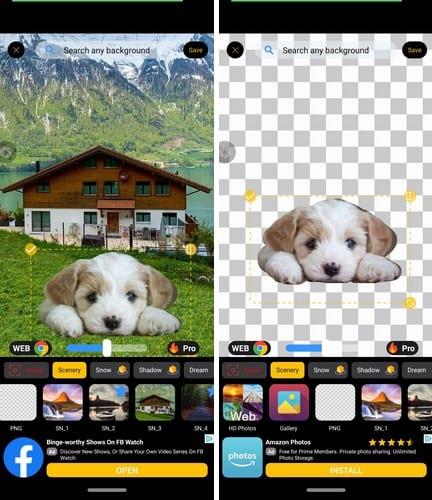
Background Changer supprime non seulement l'arrière-plan de n'importe quelle image, mais il a également d'autres arrière-plans que vous pouvez utiliser à la place. Lorsque vous ouvrez l'application pour la première fois, vous pouvez choisir une image dans la galerie de votre appareil, prendre une nouvelle photo ou afficher vos créations.
Vous pouvez choisir parmi des arrière-plans tels que la vie en ville, la neige, l'espace, l'abstrait, une image de la galerie de votre appareil, ou vous pouvez supprimer l'arrière-plan et enregistrer l'image. Si vous n'êtes pas satisfait des arrière-plans proposés par l'application, vous pouvez également effectuer une recherche sur le Web pour trouver celui qui vous convient.
Supprimer le dos d'une image et la remplacer par une autre peut être très amusant. Ou, vous pouvez supprimer l'arrière-plan et le transformer en autocollant WhatsApp. Quoi que vous décidiez de faire, vous devez le faire avec la bonne application. Quelle application allez-vous essayer en premier ?
Les stories Facebook peuvent être très amusantes à réaliser. Voici comment vous pouvez créer une story sur votre appareil Android et votre ordinateur.
Découvrez comment désactiver les vidéos en lecture automatique ennuyeuses dans Google Chrome et Mozilla Firefox grâce à ce tutoriel.
Résoudre un problème où la Samsung Galaxy Tab A est bloquée sur un écran noir et ne s
Un tutoriel montrant deux solutions pour empêcher définitivement les applications de démarrer au démarrage de votre appareil Android.
Ce tutoriel vous montre comment transférer un message texte depuis un appareil Android en utilisant l
Comment activer ou désactiver les fonctionnalités de vérification orthographique dans le système d
Vous vous demandez si vous pouvez utiliser ce chargeur provenant d’un autre appareil avec votre téléphone ou votre tablette ? Cet article informatif a quelques réponses pour vous.
Lorsque Samsung a dévoilé sa nouvelle gamme de tablettes phares, il y avait beaucoup à attendre. Non seulement les Galaxy Tab S9 et S9+ apportent des améliorations attendues par rapport à la série Tab S8, mais Samsung a également introduit la Galaxy Tab S9 Ultra.
Aimez-vous lire des eBooks sur les tablettes Amazon Kindle Fire ? Découvrez comment ajouter des notes et surligner du texte dans un livre sur Kindle Fire.
Vous souhaitez organiser le système de signets de votre tablette Amazon Fire ? Lisez cet article pour apprendre à ajouter, supprimer et éditer des signets dès maintenant !






